職稱計算機考試word2003文字處理模擬試題及答案(2)
21、在自己的“專業英文簡歷”插入一張2行3列的表格。
22、在表格中當前行下方添加一行,并將該行高設置成1厘米。
23、為當前表格繪制“樣式一”的斜線表頭,并把其行標題和列標題分別設為“姓名”、“個人情況”。
【解】要選中第一個單元格。
24、將當前表格設為右對齊,并使文字環繞該表格。
【解】按右鍵。
25、將任意兩個單元格合并,并將合并后的單元格設置成適應文字。
26、繪制一個橢圓標注,并輸入“橢圓標注”。
27、在光標處插入一張繪圖布,并把文字設置成“四周型環繞”。
【解】第一步:在【插入】菜單中,單擊【圖片】中【繪制新圖形】命令。
第二步:在“繪圖畫布”工具欄中,單擊【文字環繞】工具,在彈出的對話框中選擇【四周型環繞】命令。
第三步:在當前文檔的畫布外,任意點擊,完成操作。
28、將位于“C盤我的文檔圖片收藏示例圖片sunset.jepg”的圖片插入到文檔中,并將其翻轉180度。
29、將選定圖片改為“灰度模式”。
30、將當前文檔中的“我愛英語!”設置成藝術字第一行第一列中的樣式,并設置成“四周型環繞”。
【解】第一步:選中當前文檔的“我愛英語!”。
第二步:單擊【繪畫】工具欄的【插入藝術字】,或者從【插入】菜單中選擇【圖片】/【藝術字】。
第三步:在【藝術字庫】中,選擇藝術字樣式。
第四步:單擊“藝術字庫”對話框【確定】按鈕,或者雙擊該藝術字樣式,完成藝術字樣式設置。
第五步:單擊文檔中的藝術字,屏幕上出現【藝術字】工具欄。
第六步:單擊“藝術字”工具欄中的文字環繞按鈕,在其下拉列表中,選擇“四周型環繞”選項,完成藝術字樣式設置。
第七步:在當前文檔藝術字外任意處點擊鼠標,完成操作。
31、插入一豎排文本框,并將其線條設置成1磅。
【解】第一步:單擊【插入】菜單,指向【文本框】命令,單擊【豎排】。
第二步:雙擊文本框的邊框,打開“設置文本框格式”對話框。
第三步:在【顏色與線條】選項卡中,選擇線條“粗細”為1磅。
第四步:單擊“設置文本框格式”對話框的【確定】按鈕,完成操作。
32、為文檔添加大綱,并設置成三級大綱。
33、將第二級大綱折疊,降低為三級大綱。
【解】第一步:單擊【視圖】菜單的【大綱】命令,切換到大綱視圖。
第二步:在【大綱】工具欄單擊第二級大綱,再打擊折疊。“-”符號。
34、請為文檔創建目錄,目錄格式為現代,顯示級別為5級,其他參數不變。
35、請先在光標處鍵入“我的自傳”,然后將文件保存到默認文件夾下,文件名為“我的自傳”,其他參數取默認值。
36、請取消選中文本中應用的列表樣式。
37、 將當前文檔設置為“插入圖表時,自動在圖片下方添加‘圖表1’的題注”。
【解】第一步:單擊【插入】菜單,指向【引用】,再單擊【題注】。
第二步:在“題注”對話框中,單擊【自動插入題注】命令按鈕。
第三步:在【插入題注時添加題注】列表中選中需要自動題注的一個項目“Microsoft word圖片”。
第四步:在【使用標簽】列表中選擇要用的標簽“圖表”。
第五步:在“自動插入題注”對話框的【位置】列表中選擇題注出現的位置“項目下方”。
第六步:單擊【確定】按鈕或回車。
38、試述如何將所給表格的“制表符”的形式轉換成文本。
39、請依次將以下學生的信息填入窗體域:姓名:趙玉;性別:女;出生日期:1993.3.1;申報專業:繪畫;身高:138cm;體重:40公斤;特長:畫畫;聯系人電話:69645432。
40、建立中國郵政標準信封,輸入姓名和地址占位信息并保存。
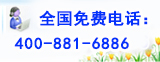
 您現在的位置:
您現在的位置: